Bonjour à tous chers lecteurs et lectrices ! Aujourd’hui, je ne vais pas vous présenter un mod, ni une map mais un éditeur de skin que j’avais découvert à l’époque où je changeais de skin tous les 20 jours, mais ça , c’est une autre histoire ! Le nom de ce site n’est autre que Miners Need Cool Shoes (ou : les mineurs ont besoin de chaussures cool).
Cet article sera une sorte “d’article-tuto” car je vais vous apprendre à vous servir de ce site.
Le site est réparti en 7 onglets, l’onglet “IOS/ANDROID” n’étant que de la publicité je n’en parlerai pas.
![]()
![]()
Editor
Je pense que vous vous en doutez, il s’agit de l’onglet où vous pourrez éditer le skin que vous voulez.
Dans cet onglet, vous aurez encore le choix entre plusieurs onglets.
L’onglet “Paint Tool” (ou Outil Pinceau), sera celui où vous pourrez choisir vos couleurs, l’épaisseur de votre pinceau, et votre “style” de peinture.
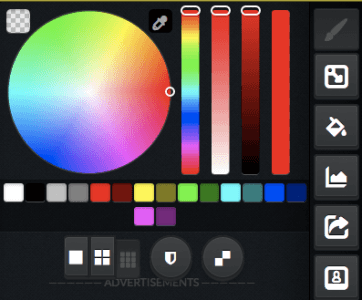
![]()
La pipette vous servira à choisir une couleur déjà présente sur un pixel.
Le cercle, les carrés et les sliders, servent à vous aider à trouver la couleur que vous désirez (plus sombre, plus claire, etc) en sachant que les carrés de couleurs sont les dernières couleurs que vous avez utilisées.
![]()
Le carré en haut à droite est la “gomme” qui vous permettra d’effacer les pixels que vous voulez et les remettre vierges.
Ces 3 boutons vous permettent de choisir l’épaisseur de votre pinceau.
![]()
Si vous appuyez sur ce bouton, il fera en sorte que votre skin soit complètement symétrique.
![]()
Ce bouton vous permet, si vous appuyez dessus, de mettre aléatoirement des nuances de la couleur que vous avez sur votre pinceau, et ce, à chaque fois que vous peindrez un pixel de votre skin.
![]()
L’onglet “Rectangle Tool” (ou outil rectangle) vous permet de choisir une zone qui sera remplie par la couleur que vous avez sur votre pinceau, utile pour peindre de grandes surfaces !
![]()
L’onglet “Fill Tool” (ou outil de remplissage) vous permet de remplir avec la couleur choisie un membre entier de votre skin.
![]()
L’onglet “Filter” (ou filtre) vous permet de changer la saturation, la clarté et la teinte de votre création.
![]()
Le bouton “Make Body Transparent” (ou rendre le corps transparent) vous permet d’effacer l’intégralité du corps et de ne garder que l’armure (la partie supérieure du skin).
![]()
Le bouton “Flip ‘Skin’ and ‘Armor'” (ou changer/retourner skin et armure) vous permet de mettre ou d’enlever l’armure.
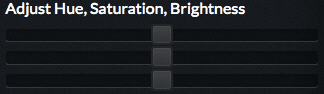
Les 3 sliders ci-dessus servent à modifier (dans l’ordre en partant du haut) la teinte du skin, sa saturation et sa clarté.
![]()
L’onglet “Export” vous permet d’exporter, comme son nom l’indique, votre skin de différentes manières.
![]()
Le bouton “Share To Gallery” (ou partager dans la galerie) vous permet de partager votre création avec d’autres personnes et joueurs dans la galerie que je vous présenterai après.
![]()
Le bouton “Change Minecraft.net Skin” (ou changer le skin minecraft.net) vous permet de changer votre skin directement sur minecraft.net, autrement dit que votre skin soit directement modifié en jeu, au lieu de passer par une longue procédure.
![]()
Le bouton “Download To Computer” (ou télécharger sur l’ordinateur) vous permet de… eh bien… de le télécharger sur votre ordinateur, tout simplement…
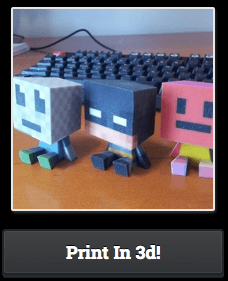
![]()
Le bouton “Print In 3d !” Vous enverra directement sur l’onglet “3d Print” du site et vous proposera d’imprimer en 3d votre skin pour la modique somme de… 25$ !!! (soit 22.43€)
Bon, je ne suis pas là pour dénigrer ou faire du placement de produit, mais vous vous douterez que je ne vous conseillerais pas spécialement ceci.
![]()
L’onglet “Import” vous permet comme son nom l’indique, d’importer une création déjà existante sur le site ou sur minecraft.net.
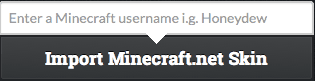
Le bouton “Import Minecraft.net Skin”(ou importer de minecraft.net) vous permettra d’importer le skin que vous avez actuellement pour le modifier.
![]()
Le bouton “A Solid Color”(ou une couleur compacte/solide) vous permet de remplir l’integralité du skin avec la couleur de votre choix afin de créer une sorte de “base” du skin.
![]()
Le bouton “Import From Computer”(ou importer depuis l’ordinateur) vous permet de prendre un skin que vous avez sur votre ordinateur.
![]()
Le bouton “Generate Random” prendra aléatoirement des parties de skin et un skin et vous le mettra ensemble, ça donne souvent un choubi-boulga pas possible. (Oui, j’utilise le mot choubi-boulga, problem ?)
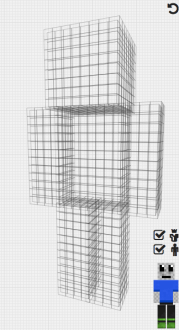
Pour en finir avec l’onglet “Editeur” qui est le centre du site (voilà pourquoi il fut si long à expliquer) je vais vous montrer la partie qui est à droite à chaque onglet de cet onglet (oui c’est compliqué !) l’endroit ou trône votre création !

Tout d’abord, ces deux cases cochables, ont exactement la même fonction que les boutons “Make Body Transparent” et “Flip “Skin” And “Armor” de l’onglet “Filter” (si cela ne te dit rien, lit l’article en entier espèce de petit malotru !) à l’exception près, que ces vous pouvez annuler les effets en décochant la case.
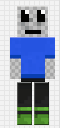
Et pour finir, ce petit bonhomme, qui vous regarde dans son coin depuis le début, si vous cliquez sur un de ses membres, vous ferez disparaitre ce membre sur votre skin (en gros, vous le démembrez, vous n’avez pas honte vil filou ?) utile pour peindre entre les bras et le torse !
![]()
Galerie
La galerie est un endroit ou vous pouvez partager vos créations et modifier et télécharger celles des autres.
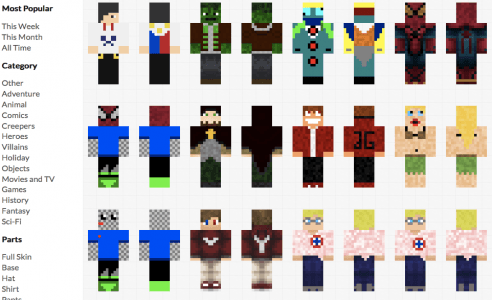
Vous pouvez chercher les skins par thèmes afin de trouver celui qui vous convient.
Packs
L’onglet “Packs” est un endroit ou, encore une fois, vous pourrez télécharger les créations des autres créateurs et où vous pourrez poster les votres, mais, cette fois il s’agit de packs !
Les packs sont tout simplement des packs de skins ou d morceaux de skin qui sont sur le même thème.
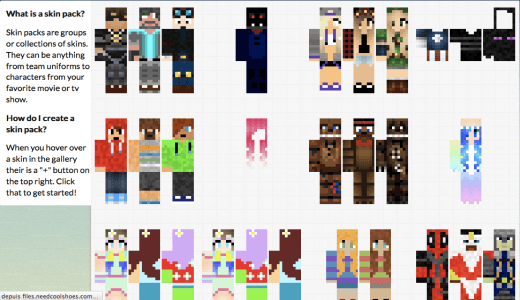
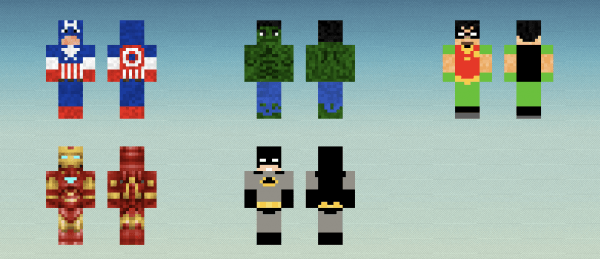
Vous pourrez ainsi télécharger les skins que vous désirez dans le pack.
![]()
Wallpapers
Si vous désirez voir votre skin absolument partout vous pouvez le mettre dans un des 4 jolis fonds d’écran que le site nous propose.
Note: cette fonction étant plutôt récente, de nouveaux fonds d’écrans devraient probablement voir le jour.
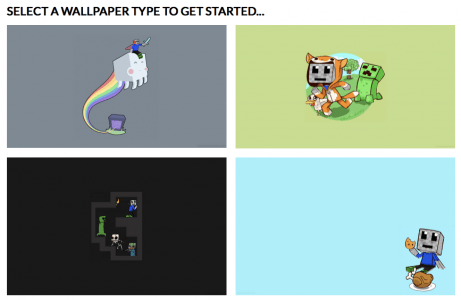
Le résultat est plutôt sympathique :
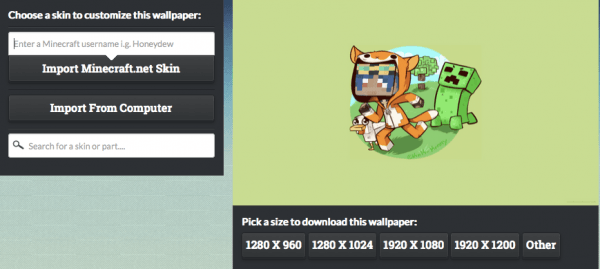
![]()
Banner
Les bannières de la 1.8 étant sorties et ayant de multiples possibilités de personnalisation, Miners Need Cool Shoes nous propose de tester nos motifs sur le site avant d’utiliser des ressources dans Minecraft et d’en gâcher en ratant notre bannière.
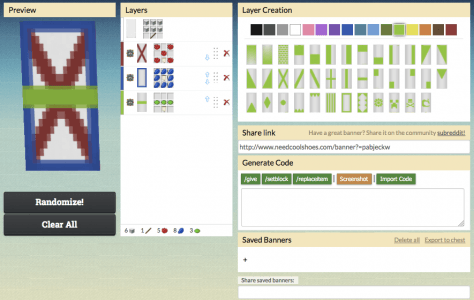
Le site vous indique même quelles et combien de ressources il vous faudra pour la créer, c’est pas beau, ça ?
Le Bouton “Randomize” (ou aléatoire) vous créera une bannière complétement aléatoire.
Le Bouton “Clear All” (ou nettoyer tout) vous permettra d’effacer l’intégralité de votre bannière.
![]()
Remerciements à Chloro pour sa Une.

![[Site] Miners Need Cool Shoes](https://www.minecraft-france.fr/wp-content/uploads/2015/05/Une-MNCS-Neiko.png)
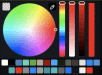
il fonctionne plus le site est fermer je ne sais meme pas pourquoi d’ailleurs mais du coup moi qui arriver a faire mon skin sans probleme sur ce site sa va etre ultra compliquer de trouver le meme site
Je me demande quand meme ” comment avoir un skin minecraft ? ” En utilisant ce site
Niveau skin c’est miner need cool shoes le meilleur mais niveau Wallpapers il faut aller sutr nova skin y’en a plus que 40 !!! Et on peut mettre plusieurs skins dessus !!!!
@Casimir Certes.
Tout le monde connait ce site mais j’aimerais cependant me plaindre comme un vieux radoteur ; je trouve quand meme que l’ancienne version était plus pratique, là avec le 3D t’es obligé de tout bouger tout le temps et si t’as le malheur d’avoir minecraft ouvert a coté tu rame, ou du moins y’a un petit décalage. en parlant de décalage ça m’est arrivé de cliquer et que le pixel coloré se pose ailleur x) enfin bref, bon tuto
HE!
On dit du gloubi-boulga et pas du “choubi-boulga”
Halala ces jeunes,il ne respectent même plus mes recettes :(
@Lomyna On appellera ça : “Le fail du 16 Mai” xD
PS: Désolé, je viens de me rendre compte que les commentaires avaient étés désactivés par l’opération du Saint-Esprit, c’est réglé, vous pouvez de nouveau parler x)
Faites péter les coms !
Bon article, assez sympa :) !
PS : Les screens ne fonctionnent pas
Bonjour, merci pour cet article, moi qui ai toujours utilisé miner need cool shoes pour faire mes skins, sans jamais trop savoir à quoi servait certain bouton, merci, je vais gagner du temps moi maintenant x)
Peux on gérer l’épaisseur des skins pour la 1.8 pour donner du volume aux chaussures ou à la chevelure par exemple ?
il y a vraiment des gens qui ne connaissait pas ce site ?
Super, merci mon Neiko :3
Un classique, mais c’est toujours sympa. Bon article.